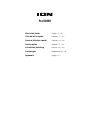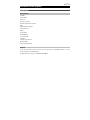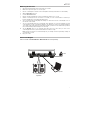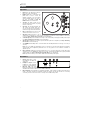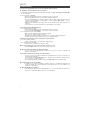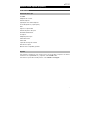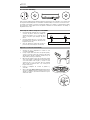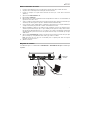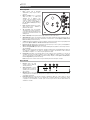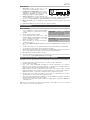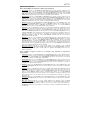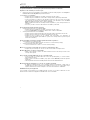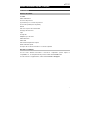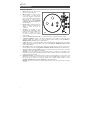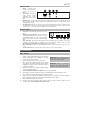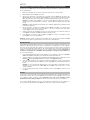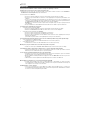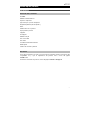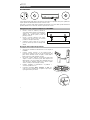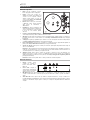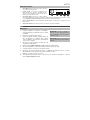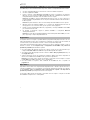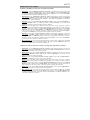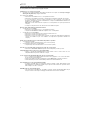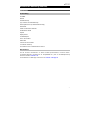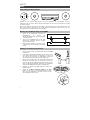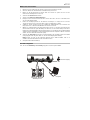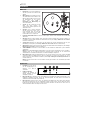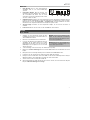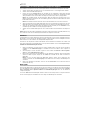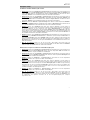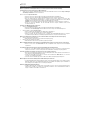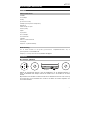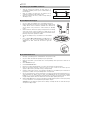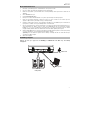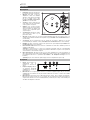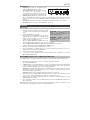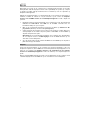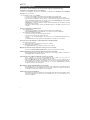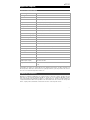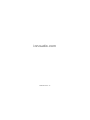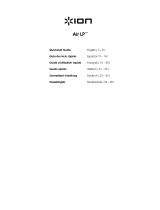Pro500BT
Quickstart Guide English ( 3 – 10 )
Guía de inicio rápido Español ( 11 – 18 )
Guide d’utilisation rapide Français ( 19 – 26 )
Guida rapida Italiano ( 27 – 34 )
Schnellstart-Anleitung Deutsch ( 35 – 42 )
Snelstartgids Nederlands ( 43 – 50 )
Appendix English ( 51 )
La page est en cours de chargement...
La page est en cours de chargement...
La page est en cours de chargement...
La page est en cours de chargement...
La page est en cours de chargement...
La page est en cours de chargement...
La page est en cours de chargement...
La page est en cours de chargement...
La page est en cours de chargement...
La page est en cours de chargement...
La page est en cours de chargement...
La page est en cours de chargement...
La page est en cours de chargement...
La page est en cours de chargement...
La page est en cours de chargement...
La page est en cours de chargement...
La page est en cours de chargement...

19
Guide d’utilisation rapide (Français)
Présentation
Contenu de la boîte
Pro500BT
Câble d’alimentation
Couvercle de protection
(2) charnières pour couvercle de protection
Courroie de la platine (fixée au plateau)
Plateau
Cartouche et pointe de lecture AT95E
Protège-pointe de lecture
Tapis
Contrepoids
Adaptateur pour 45 tr/min
Câble RCA stéréo
Câble USB
Carte de téléchargement de logiciel
Guide d’utilisation rapide
Consignes de sécurité et informations concernant la garantie
Assistance technique
Pour les toutes dernières informations concernant la configuration système requise, la
compatibilité, etc., et l’enregistrement du produit, veuillez visiter ionaudio.com.
Pour de l’assistance supplémentaire, veuillez visiter ionaudio.com/support.

20
Installation
Utilisation du niveau à bulle
Utilisez le niveau à bulle intégré situé sous le plateau afin de vous assurer de poser la platine vinyle sur une
surface plane. La platine vinyle est de niveau lorsque la bulle est au centre du cercle.
Par exemple, si la bulle est à gauche, cela signifie que la platine vinyle penche trop vers la droite. Relevez
les pieds droits de la platine en les tournant dans le sens antihoraire. La bulle se déplacera vers le centre.
Installation du couvercle de protection
1. Insérez les charnières (qui se trouvent dans les
sacs en plastique à l'intérieur de l'emballage en
mousse dans la boîte) dans les plaquettes de
charnière du panneau arrière.
2. Insérez le couvercle entre les charnières afin de
le fixer (voir image de droite).
3. Retournez les charnières vers le haut afin
qu’elles soient droites (voir image de droite).
Installation de la courroie du plateau
1. Assurez-vous que le câble d’alimentation ne soit pas
branché à la Pro500BT.
2. Placez le plateau à l'envers sur une surface plate et placez
la courroie de sorte qu'elle soit enroulée autour du dessous
de l'anneau intérieur du plateau, centrée et droite, et
exempte de toute torsion (voir image de droite).
3. Passez le pouce à travers la plus grande ouverture du
plateau afin de soulever délicatement une partie de la
courroie. Retournez le plateau et placez la courroie au-
dessus de la cannelure de l'axe du moteur en laiton, tout
en alignant le plateau sur l'axe du milieu (voir image de
droite).
4. Branchez le câble d'alimentation et allumez la platine
vinyle.
5. Réglez l’interrupteur du moteur sur Start afin de vérifier si
le moteur du plateau tourne. Si le plateau ne tourne pas,
refaites les étapes ci-dessus.
Panneau arrière

21
ON
POWER
USBPRE AMP
OFF
ON
RL
OFF
Équilibrage du bras de lecture
1. Fixez la coquille (qui se trouve dans la mousse à l’intérieur de la boîte) sur le bras de lecture.
2. Assurez-vous que le protège-pointe de lecture est en place.
3. Placez le contrepoids à l'arrière du bras de lecture (avec le texte faisant face vers l'avant de la platine).
4. Réglez la commande d’antipatinage à 0.
5. Abaissez le levier du bras de lecture.
6. Déplacez le bras de lecture vers la gauche où il serait sur un vinyle de 30,5 cm.
7. En saisissant le contrepoids par l'arrière, déplacez-le vers vous le long du bras de lecture jusqu'à ce
que le bras de lecture s'arrête de rebondir et semble flotter au milieu.
8. Ajustez soigneusement le cadran de la force d’appui sur l'avant du contrepoids afin que le réglage 0
soit sur la ligne centrale du bras de lecture.
9. Choisissez une valeur pour le contrepoids. Le contrepoids peut être ajusté de deux façons :
tirez/faites glisser pour un réglage approximatif ou tournez pour un réglage plus précis. La plage de la
force d’appui pour la cartouche incluse est de 1,5 à 2,5 grammes, 2 grammes (20 mN) étant le réglage
recommandé. En règle générale, il est recommandé d’utiliser la plus petite valeur possible dans la
plage recommandée sans faire sauter le disque.
10. Réglez la commande antipatinage sur votre réglage préféré (ceci peut être la même valeur que vous
avez choisie pour le contrepoids) afin que le son soit correct et que le disque ne saute pas.
Remarque : L’utilisation d’un réglage plus élevé que celui qui est recommandé pour votre cartouche
peut causer l'usure prématurée de votre pointe de lecture et/ou de vos disques.
11. Bonne écoute !
Schéma de connexion
Les articles qui ne figurent pas dans la section Présentation > Contenu de la boîte sont
vendus séparément.
Alimentation
Ordinateur
Enceintes amplifiées

22
Caractéristiques
Panneau supérieur
1. Plateau : Placez le tapis fourni ici, puis
placez votre disque sur le tapis.
2. Niveau à bulle : Ce niveau se trouve
sous le plateau et est utilisé afin de
s’assurer que la platine est bien placée
sur une surface plane, indiqué lorsque la
bulle demeure au centre du cercle.
Veuillez consulter la section Installation
> Utilisation du niveau à bulle pour
plus d'informations.
3. Bras de lecture : Le bras de lecture peut
être levé ou abaissé manuellement ou en
utilisant le bouton du levier de
commande.
4. Serre-bras : Ce serre-bras est conçu
spécialement afin de maintenir en place
le bras de lecture lorsque la platine n’est
pas utilisée. Le serre-bras a été conçu
pour rester en position élevée lorsqu’il
est déverrouillé.
5. Levier de commande du bras de lecture : Ce levier permet de lever ou d’abaisser le bras de lecture.
6. Commande antipatinage : Régler ce cadran afin d’augmenter la force d’appui sur le bras de lecture,
empêchant l'aiguille de se diriger vers le centre du disque (veuillez consulter la section Installation >
Équilibrage du bras de lecture pour plus d'informations).
7. Contrepoids : Régler ce cadran afin d’équilibrer le poids du bras de lecture afin d'obtenir une force d’appui
adéquate pour la pointe de lecture (veuillez consulter la section Installation > Équilibrage du bras de lecture
pour plus d'informations).
8. Force d’appui : Régler cette commande afin de régler la force d’appui qu’exerce la pointe de lecture sur le
plateau (veuillez consulter la section Installation > Équilibrage du bras de lecture pour plus d'informations).
9. Sélecteur de vitesses de lecture (33/45) : Réglez cette commande afin de sélectionner la vitesse de rotation
du plateau, selon le type de disque que vous utilisez.
Remarque : Les vis de réglage de vitesse sous l'appareil (située sous l’étiquette de conformité) doivent
seulement être réglées par des utilisateurs expérimentés. Utilisez seulement un tournevis en plastique ou non-
conducteur afin d’ajuster la vitesse.
10. Interrupteur du moteur : Cet interrupteur permet de mettre le moteur de la platine sous et hors tension. Si la
platine est sous tension (On) et que le moteur est en position de marche (Start), mais que le plateau ne tourne
pas, vérifiez que la courroie est correctement installée sous le plateau (veuillez consulter la section
Installation > Installation de la courroie du plateau pour plus d'informations).
Remarque : Arrêtez le moteur lorsque vos disques arrivent à la fin de leur course pour éviter d’user la pointe
de lecture.
1
2
3
4
5
1
2 3
4
5
6
7
8
9
10
10

23
Panneau avant
1. Volume : Ce bouton permet
de régler le niveau de la sortie
casque et de la sortie de
Bluetooth.
2. Sortie casque : Branchez un
casque d'écoute (vendus
séparément) pour écouter
l’audio provenant du disque
vinyle.
3. DEL Bluetooth : Cette DEL clignote lors du jumelage d’un appareil Bluetooth. Une fois l’appareil connecté, la
DEL reste allumée. La DEL est éteinte lorsque la connexion Bluetooth est inactive, et lorsque la platine vinyle
Pro500BT est hors tension.
4. Touche Bluetooth : Appuyez sur cette touche pour lancer le jumelage Bluetooth. Si après 5 minutes, aucune
enceinte Bluetooth n’est détectée, l'émetteur Bluetooth devient inactif et la DEL s'éteint. Lorsqu’une enceinte
est déjà connectée, cette touche permet de supprimer la connexion Bluetooth.
Panneau arrière
1. Sortie RCA : L'audio du disque est acheminé à la sortie
RCA.
2. Interrupteur du préamplificateur : Si votre récepteur ou
amplificateur ne dispose d’aucune entrée phono, activez
le préamplificateur (On). Si le système que vous utilisez
dispose d’entrées phono, désactivez le préamplificateur
(Off).
3. Sortie audio USB : Utilisez le câble USB inclus pour brancher la platine vinyle à un ordinateur. La connexion
USB permet d’acheminer l’audio de la platine vinyle à votre ordinateur. Veuillez consulter la section
Fonctionnement > Configuration de l’ordinateur pour plus d'informations.
4. Entrée d'alimentation : Utilisez le câble d’alimentation inclus pour brancher la platine vinyle à une prise
secteur.
5. Touche d'alimentation : Cette touche permet la mise sous et hors tension de la Pro500BT.
Fonctionnement
Mise en route
1. Utilisez le câble d’alimentation inclus pour brancher
l’entrée d’alimentation de la Pro500BT à une prise
secteur et mettez-la sous tension.
2. Retirez le protège-pointe de la pointe de lecture.
3. Placez le tapis sur le plateau puis placez votre disque
sur le tapis. Si vous utilisez un disque 45 tours, mettez
l'adaptateur 45 tr/min sur l'axe central avant de placer
le disque sur le plateau.
4. Sélectionnez la vitesse de rotation du plateau (33/45)
selon le type de disque utilisé.
5. Réglez l’interrupteur du moteur sur Start afin de faire tourner le plateau.
6. Déverrouillez le serre-bras et utilisez le levier de commande afin de soulever le bras de lecture.
7. Placez le bras de lecture au-dessus du sillon désiré sur le disque.
8. Utilisez le levier de commande afin d’abaisser le bras de lecture sur le disque. Vous pouvez également
placer manuellement le bras de lecture au-dessus du sillon désiré sur le disque.
9. Abaisser délicatement le bras sur le disque.
10. Lorsque vous avez fini de faire la lecture du disque, soulevez le bras de lecture et replacez-le sur le
serre-bras, puis réglez l’interrupteur du moteur sur Stop.
IMPORTANT : Retirez le couvercle de
plastique de la cartouche (qui protège la
pointe de lecture) avant d’utiliser la platine.
IMPORTANT : Placez le tapis fourni sur le
plateau ; placez ensuite votre disque sur le
tapis afin de le maintenir en place.
1
1
2
3
4
R
L
PRE AMP
OFF ON
USB
ON
OFF
1
2
3
4
5
1
23
4
5
6
7
8
9
10

24
Jumelage de la platine vinyle Pro500BT à une enceinte Bluetooth
La platine vinyle Pro500BT dispose d’un émetteur Bluetooth afin de transmettre le signal audio sans fil vers
une enceinte Bluetooth.
1. Mettez l’enceinte Bluetooth sous tension et assurez-vous qu’elle est en mode jumelage.
2. Mettez la platine vinyle Pro500BT sous tension.
3. Enfoncez puis relâchez la touche Bluetooth de la platine vinyle Pro500BT afin de jumeler votre
appareil Bluetooth. Lorsque la platine vinyle Pro500BT est connectée à l’enceinte Bluetooth, la DEL
Bluetooth devient bleue. Votre enceinte Bluetooth devrait également indiquer qu’elle est connectée.
Remarque : La platine vinyle Pro500BT se connecte à l’enceinte Bluetooth la plus proche. Si après 5
minutes, aucune enceinte Bluetooth n’est détectée, l'émetteur Bluetooth devient inactif et la DEL
s'éteint.
Remarque : La plage maximale peut être atteinte avec l’utilisation d’appareils dotés de Bluetooth 4.0
ou de versions ultérieures.
4. Lancez la lecture de la musique sur la platine vinyle Pro500BT. Si la platine est connectée à une
enceinte Bluetooth dotée d’une touche lecture/pause, et que vous n’entendez pas de signal audio,
essayez d'appuyer sur la touche lecture/pause.
5. Réglez le volume sur l’enceinte Bluetooth (s’il y lieu), ou le bouton Volume et le contrôle du volume sur
le Pro500BTme de la platine Pro500BT afin d’ajuster le niveau de sortie.
6. Pour supprimer la connexion, mettez la platine Pro500BT hors tension ou désactivez le mode
jumelage Bluetooth sur l’enceinte Bluetooth.
Remarque : Déplacez les autres récepteurs/enceintes Bluetooth hors de la portée de la platine Pro500BT
(9,1 m ou plus) ou les mettre hors tension afin de connecter votre enceinte Bluetooth.
Enregistrement
Utiliser l'application EZ Vinyl/Tape Converter avec un câble USB pour enregistrer de la musique sur votre
ordinateur. Le EZ Vinyl/Tape Converter permet de sauvegarder vos enregistrements sur votre ordinateur.
Une fois la conversion du disque vinyle terminée, vous pouvez graver les fichiers sur CD ou les transférer
sur des lecteurs multimédia. Veuillez utiliser la carte de téléchargement de logiciel afin de télécharger et
d’installer le logiciel, puis suivre les instructions sur l’écran. Veuillez consulter la section Configuration de
l’ordinateur > Configuration de la Pro500BT comme périphérique d’enregistrement par défaut avant
de commencer à enregistrer.
1. Une fois l’application EZ Vinyl/Tape Converter installée sur votre ordinateur, connectez la sortie audio
USB de la Pro500BT au port USB de votre ordinateur à l’aide du câble USB fourni.
2. Sur votre ordinateur, vous pouvez lancer l’application EZ Vinyl/Tape Converter en allant dans le menu
Démarrer Tous les programmes (Windows) ou dans le menu Applications (Mac).
3. Suivez ensuite les instructions à l’écran afin de configurer l’enregistrement. Lorsque vous êtes invité à
faire jouer votre musique, déplacez le bras de lecture de la Pro500BT sur le disque afin de démarrer la
lecture.
Remarque : Pour écouter un disque durant la lecture, vous pouvez utiliser les haut-parleurs de votre
ordinateur, ou encore brancher les sorties RCA de la Pro500BT à une chaîne stéréo ou à des
enceintes amplifiées.
4. Une fois l’enregistrement terminé, soulevez le bras de lecture de la Pro500BT et remettez-le sur le
serre-bras.
Lecture
Vous pouvez écouter de la musique sur votre ordinateur par l'intermédiaire de ses haut-parleurs internes ou
en branchant un casque d’écoute. (La Pro500BT ne peut être utilisée comme périphérique de lecture pour
votre ordinateur.) Veuillez consulter la section Configuration de la carte son de l’ordinateur comme
périphérique de lecture audio par défaut avant de faire la lecture de la musique sur votre ordinateur.
Pour écouter un disque durant la lecture, vous pouvez utiliser les haut-parleurs de votre ordinateur, ou
encore brancher les sorties RCA de la Pro500BT à une chaîne stéréo ou à des enceintes amplifiées.

25
Configuration de l’ordinateur
Configuration la Pro500BT comme périphérique d’enregistrement par défaut
Windows XP : Cliquez sur Démarrer Panneau de configuration (ou Paramètres Panneau de
configuration en Affichage classique) Sons et périphériques audio. Cliquez sur l’onglet Audio sous
Enregistrement audio et sélectionnez « USB audio codec » comme périphérique par défaut. Sélectionnez
Propriétés et cliquez sur l’onglet Advancé afin de sélectionner le format par défaut, 44 100 Hz ou 48 000 Hz.
Windows Vista : Cliquez sur Démarrer Panneau de configuration (ou Paramètres Panneau de
configuration en Affichage classique) Matériel et audio Son. Cliquez sur l’onglet Enregistrement et
sélectionnez USB audio codec comme appareil par défaut. Sélectionnez Propriétés et cliquez sur l’onglet
Advancé afin de sélectionner le format par défaut, 44 100 Hz ou 48 000 Hz.
Windows 7 : Cliquez sur Démarrer Panneau de configuration Son. Cliquez sur l’onglet Enregistrement
et sélectionnez USB audio codec comme appareil par défaut. Sélectionnez Propriétés et cliquez sur l’onglet
Advancé afin de sélectionner le format par défaut, 44 100 Hz ou 48 000 Hz.
Windows 8 : Dans le menu Démarrer, cliquez sur le coin inférieur gauche de l'écran pour afficher le bureau.
Dans le coin inférieur droit de la barre des tâches, recherchez l’icône de la commande de volume « haut-
parleur ». Faites un clic droit sur l’icône du haut-parleur et sélectionnez Périphériques de lecture. Dans le
panneau de configuration Son Windows, sélectionnez l'onglet Enregistrement. Si USB Audio Codec ne
dispose pas d’un crochet, faites un clic droit et sélectionnez « Définir comme périphérique par défaut ».
Sélectionnez Propriétés et cliquez sur l’onglet Advancé afin de sélectionner le format par défaut, 44 100 Hz ou
48 000 Hz.
Windows 10 : Cliquez sur Démarrer Panneau de configuration (ou Paramètres Panneau de
configuration en Affichage classique) Matériel et audio Son. Dans le panneau de configuration Son
Windows, sélectionnez l'onglet Enregistrement. Si le champs USB Audio Codec ne dispose pas d’un
crochet, faites un clic droit et sélectionnez « Définir comme périphérique par défaut ». Sélectionnez Propriétés
et cliquez sur l’onglet Advancé afin de sélectionner le format par défaut, 44 100 Hz ou 48 000 Hz.
Mac OS X 10.4-10.11 : Cliquez sur la pomme Apple située dans le coin supérieur gauche de l’écran et
sélectionnez Préférences Système Sons. Cliquez sur l’onglet Entrée. À partir du menu, sélectionnez USB
Audio Codec comme périphérique par défaut. Sous le Format, sélectionnez 44 100 Hz ou 48 000 Hz.
Configuration de la carte son de l’ordinateur comme périphérique de lecture audio par défaut
Windows XP : Cliquez sur Démarrer Panneau de configuration (ou Paramètres Panneau de
configuration en Affichage classique) Sons et périphériques audio. Cliquez sur l’onglet Audio et sous
Lecture audio, sélectionnez la carte son de l’ordinateur comme périphérique de lecture audio par défaut.
Windows Vista : Cliquez sur Démarrer Panneau de configuration (ou Paramètres Panneau de
configuration en Affichage classique) Matériel et audio Son. Cliquez sur l'onglet Lecture et sélectionnez
la carte son de l’ordinateur comme périphérique de lecture audio par défaut.
Windows 7 : Cliquez sur Démarrer Panneau de configuration Son. Cliquez sur l'onglet Lecture et
sélectionnez la carte son de l’ordinateur comme périphérique de lecture audio par défaut.
Windows 8 : Dans le menu Démarrer, cliquez sur le coin inférieur gauche de l'écran pour afficher le bureau.
Dans le coin inférieur droit de la barre des tâches, recherchez l’icône de la commande de volume « haut-
parleur ». Faites un clic droit sur l’icône du haut-parleur et sélectionnez Périphériques de lecture. Le panneau
de configuration Sons Windows devrait s’afficher sur l'onglet Lecture. Si la carte son de votre ordinateur ne
dispose pas d’un crochet, faites un clic droit et sélectionnez « Définir comme périphérique par défaut ».
Windows 10 : Cliquez sur Démarrer Panneau de configuration Son. Cliquez sur l'onglet Lecture et
sélectionnez la carte son de l’ordinateur comme périphérique de lecture audio par défaut.
Mac OS X 10.4-10.11 : Cliquez sur la pomme Apple située dans le coin supérieur gauche de l’écran et
sélectionnez Préférences Système Sons. Cliquez sur l’onglet Sortie. À partir du menu, sélectionnez Haut-
parleurs internes si vous utilisez les haut-parleurs internes de l’ordinateur, ou sélectionnez Écouteurs si vous
utilisez des haut-parleurs ou un casque d’écoute branchés à la sortie casque 3,5 mm de votre ordinateur.

26
Dépannage
Si vous éprouvez des difficultés, veuillez consulter les consignes de dépannage ci-dessous.
La platine vinyle est sous tension, mais le moteur ne fonctionne pas :
Assurez-vous que la courroie est correctement installée sous le plateau. Veuillez consulter la section Installation >
Installation de la courroie du plateau pour plus d'informations.
Si vous enregistrez sur un ordinateur :
o Assurez-vous que la Pro500BT est sous tension et que la pointe de lecture est bien sur le disque.
o Assurez-vous que la Pro500BT est sélectionnée comme périphérique d'enregistrement par défaut de votre
ordinateur.
o Si vous écoutez la musique via les haut-parleurs de votre ordinateur, assurez-vous que ces haut-parleurs sont
sélectionnés comme périphérique de lecture par défaut de votre ordinateur. Vous pourriez également brancher
les sorties RCA de la Pro500BT à une chaîne stéréo ou à des enceintes amplifiées.
(Remarque : Les sorties RCA contrôlent le signal sortant de la platine vinyle, mais pas le signal provenant de
votre ordinateur).
o Essayez de débrancher le câble USB branché à la Pro500BT et à votre ordinateur, puis de le rebrancher.
Je n’entends pas de signal audio lors de la lecture :
Si vous faites la lecture à partir d’un vinyle :
o Assurez-vous que la Pro500BT est sous tension et que la pointe de lecture est bien sur le disque.
o Branchez les sorties RCA de la Pro500BT à une chaîne stéréo ou à des enceintes amplifiées.
Si vous faites la lecture à partir de votre ordinateur :
o Assurez-vous que le niveau du volume de l’application soit assez élevé.
o Assurez-vous que le niveau du volume de l'ordinateur soit assez élevé.
o Assurez-vous que les haut-parleurs de votre ordinateur soient sélectionnés comme périphérique de lecture par
défaut de votre ordinateur.
(La Pro500BT ne peut être utilisée comme périphérique de lecture pour votre ordinateur.)
Il y a un bourdonnement provenant de mon enceinte ou de mon ordinateur portable lorsque j’utilise la platine vinyle :
Si vous enregistrez sur un ordinateur portable :
o Veuillez brancher l’ordinateur à un câble d’alimentation avec mise à la terre (3 broches).
Si vous utilisez une enceinte :
o Veuillez brancher l’enceinte à un câble d’alimentation avec mise à la terre (3 broches).
Mon disque ne joue pas à la bonne vitesse, la tonalité est trop haute ou trop basse :
o Veuillez vous assurer que le sélecteur de vitesse 33/45 est réglé sur la bonne vitesse pour votre disque.
L’enceinte Bluetooth que je désire utiliser ne parvient pas à se connecter à la platine vinyle Pro500BT.
o Désactivez ou déplacez toutes les autres enceintes Bluetooth à plus de 9,1 m afin que seulement l’enceinte
Bluetooth que vous souhaitez utiliser puisse se jumeler à la platine.
Je suis connecté à un haut-parleur Bluetooth, mais ne pas entendu audio.
o Si la platine est connectée à une enceinte Bluetooth dotée d’une touche lecture/pause, et que vous n’entendez
pas de signal audio, essayez d'appuyer sur la touche lecture/pause.
o Éteignez la platine Pro500BT, puis rallumez-la et appuyez sur le bouton Bluetooth afin de relancer le processus
de jumelage.
o Utilisez le bouton volume de la platine Pro500BT afin d’augmenter le niveau de sortie Bluetooth.
Mon smartphone ne parvient pas à se connecter à la platine vinyle Pro500BT.
o La platine vinyle Pro500BT agit comme un émetteur Bluetooth en transmettant son signal vers d’autres
enceintes Bluetooth. La platine vinyle Pro500BT ne peut agir comme récepteur et transmettre de la musique de
votre smartphone vers un casque ou les sorties RCA.
La DEL Bluetooth ne cesse de clignoter.
o Une fois que vous appuyez sur la touche Bluetooth, la platine vinyle Pro500BT tente de se connecter aux
enceintes Bluetooth à proximité pendant 5 minutes. Pour arrêter le clignotement de la DEL Bluetooth, effectuez
une remise sous tension de la platine vinyle Pro500BT.
La page est en cours de chargement...
La page est en cours de chargement...
La page est en cours de chargement...
La page est en cours de chargement...
La page est en cours de chargement...
La page est en cours de chargement...
La page est en cours de chargement...
La page est en cours de chargement...
La page est en cours de chargement...
La page est en cours de chargement...
La page est en cours de chargement...
La page est en cours de chargement...
La page est en cours de chargement...
La page est en cours de chargement...
La page est en cours de chargement...
La page est en cours de chargement...
La page est en cours de chargement...
La page est en cours de chargement...
La page est en cours de chargement...
La page est en cours de chargement...
La page est en cours de chargement...
La page est en cours de chargement...
La page est en cours de chargement...
La page est en cours de chargement...
La page est en cours de chargement...
La page est en cours de chargement...
-
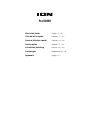 1
1
-
 2
2
-
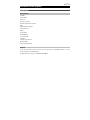 3
3
-
 4
4
-
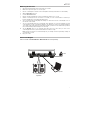 5
5
-
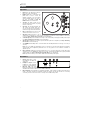 6
6
-
 7
7
-
 8
8
-
 9
9
-
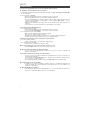 10
10
-
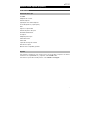 11
11
-
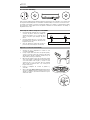 12
12
-
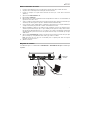 13
13
-
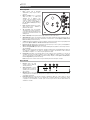 14
14
-
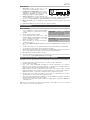 15
15
-
 16
16
-
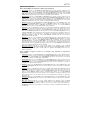 17
17
-
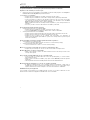 18
18
-
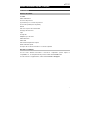 19
19
-
 20
20
-
 21
21
-
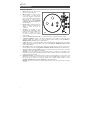 22
22
-
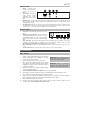 23
23
-
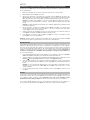 24
24
-
 25
25
-
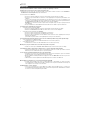 26
26
-
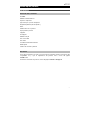 27
27
-
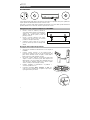 28
28
-
 29
29
-
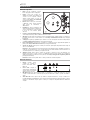 30
30
-
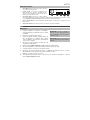 31
31
-
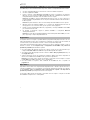 32
32
-
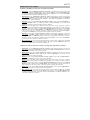 33
33
-
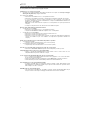 34
34
-
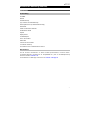 35
35
-
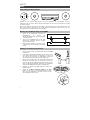 36
36
-
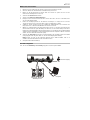 37
37
-
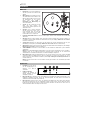 38
38
-
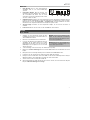 39
39
-
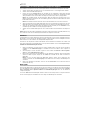 40
40
-
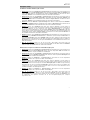 41
41
-
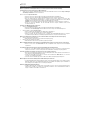 42
42
-
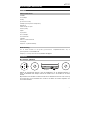 43
43
-
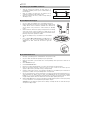 44
44
-
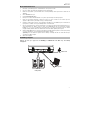 45
45
-
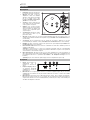 46
46
-
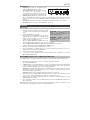 47
47
-
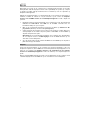 48
48
-
 49
49
-
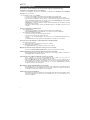 50
50
-
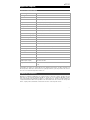 51
51
-
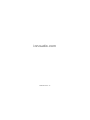 52
52
iON Pro500BT Walnut Guide de démarrage rapide
- Taper
- Guide de démarrage rapide
- Ce manuel convient également à
dans d''autres langues
- italiano: iON Pro500BT Walnut Guida Rapida
- English: iON Pro500BT Walnut Quick start guide
- español: iON Pro500BT Walnut Guía de inicio rápido
- Deutsch: iON Pro500BT Walnut Schnellstartanleitung
- Nederlands: iON Pro500BT Walnut Snelstartgids
Documents connexes
-
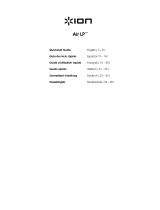 ION Audio Air LP Manuel utilisateur
ION Audio Air LP Manuel utilisateur
-
iON PRO200BT Guide de démarrage rapide
-
iON Vinyl Motion Guide de démarrage rapide
-
iON Vinyl Motion Guide de démarrage rapide
-
iON Premier LP Guide de démarrage rapide
-
iON Vinyl Motion Deluxe Guide de démarrage rapide
-
iON PROFILE LP Guide de démarrage rapide
-
iON Treble LP Guide de démarrage rapide
-
iON CD Go Guide de démarrage rapide
-
iON PRO80 AUTOMATIC Guide de démarrage rapide
Autres documents
-
INMUSIC BRANDS BT100 Manuel utilisateur
-
Triangle vinyle Gris Lin Le manuel du propriétaire
-
Numark TTXUSB turntable Le manuel du propriétaire
-
Numark TT250 USB Manuel utilisateur
-
Rane BLACK & BLUE Mode d'emploi
-
Lenco L-85 White Le manuel du propriétaire
-
Sony PS-LX300USB Mode d'emploi
-
MADISON MAD-RT300SP-MKII Le manuel du propriétaire
-
Pioneer PL990 Manuel utilisateur
-
Lenco L-82 Le manuel du propriétaire